iOS에서 책갈피 추가
경우에 따라 나중에 쉽게 검색할 수 있도록 특정 PDF 파일을 책갈피하고 싶을 수도 있습니다. iOS UPDF에는 사용자가 좋아하는 PDF 파일을 표시하고 책갈피할 수 있는 고유한 기능이 있습니다. 이 종합 가이드는 iOS 기기에서 책갈피를 만들고 관리하는 방법을 안내합니다.
책갈피 추가 방법
iOS에서 PDF 파일을 책갈피를 추가하는 방법은 다음과 같습니다.
1단계: 휴대폰에서 UPDF 앱을 실행하세요. 간단하고 깔끔한 인터페이스가 나타납니다.
2단계: " + " 기호 를 클릭하여 책갈피를 추가할 문서를 추가합니다. 문서, 사진 또는 송장 등 어떤 유형이든 가능합니다. UPDF에서는 클라우드 저장 공간(예: Dropbox)을 통해 편집할 문서를 추가할 수도 있습니다.
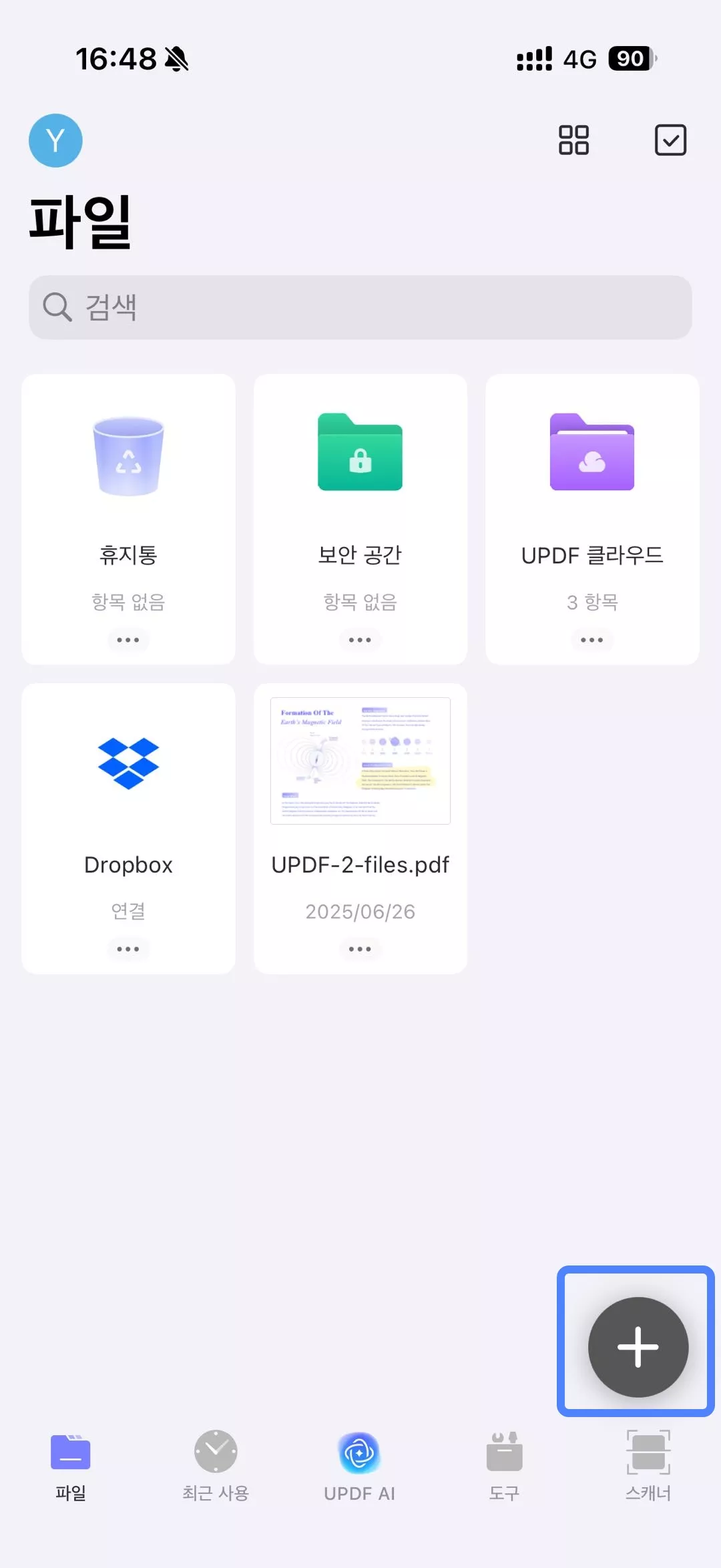
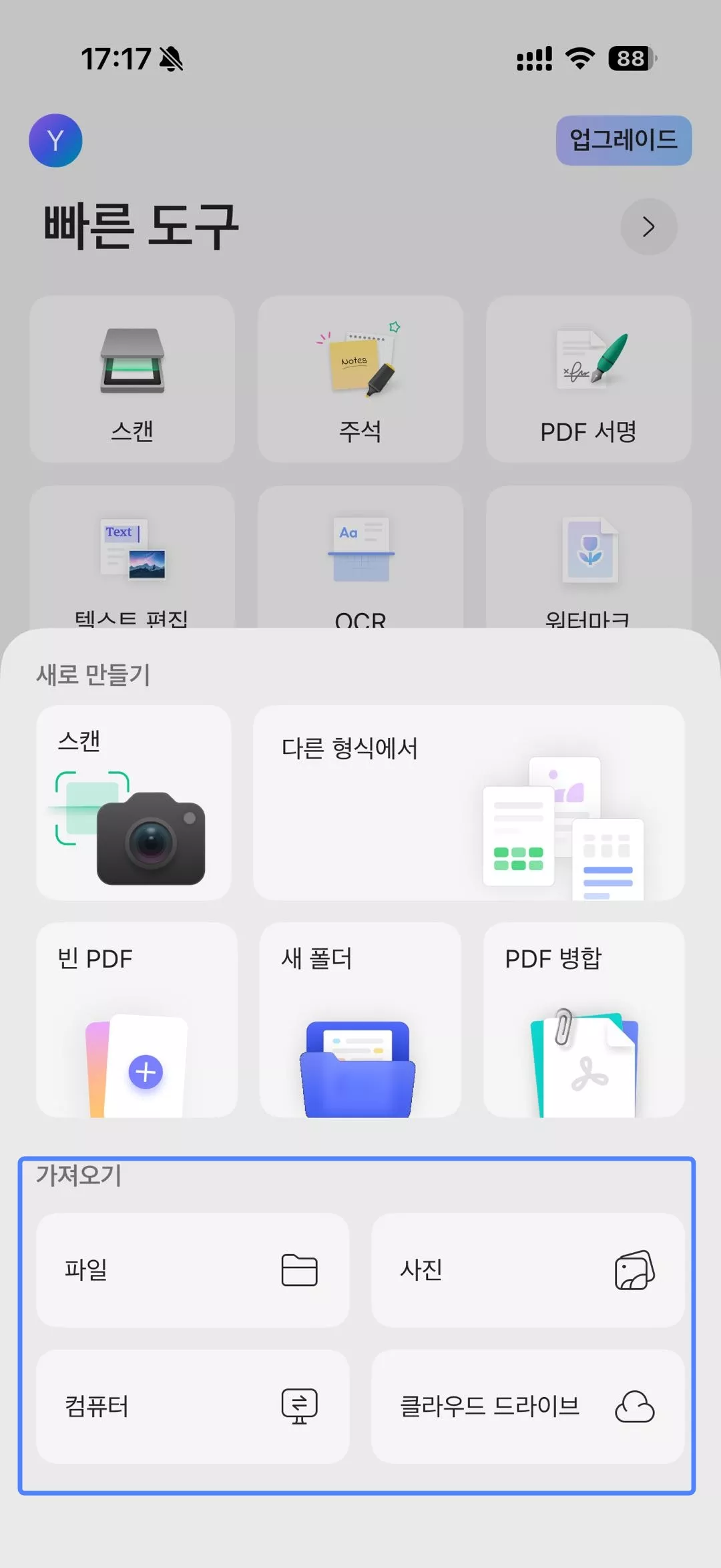
3단계: 문서를 가져온 후 열어서 책갈피를 추가하고 싶은 페이지로 이동하세요. 그다음 화면 오른쪽 상단을 클릭하여 책갈피를 추가합니다.
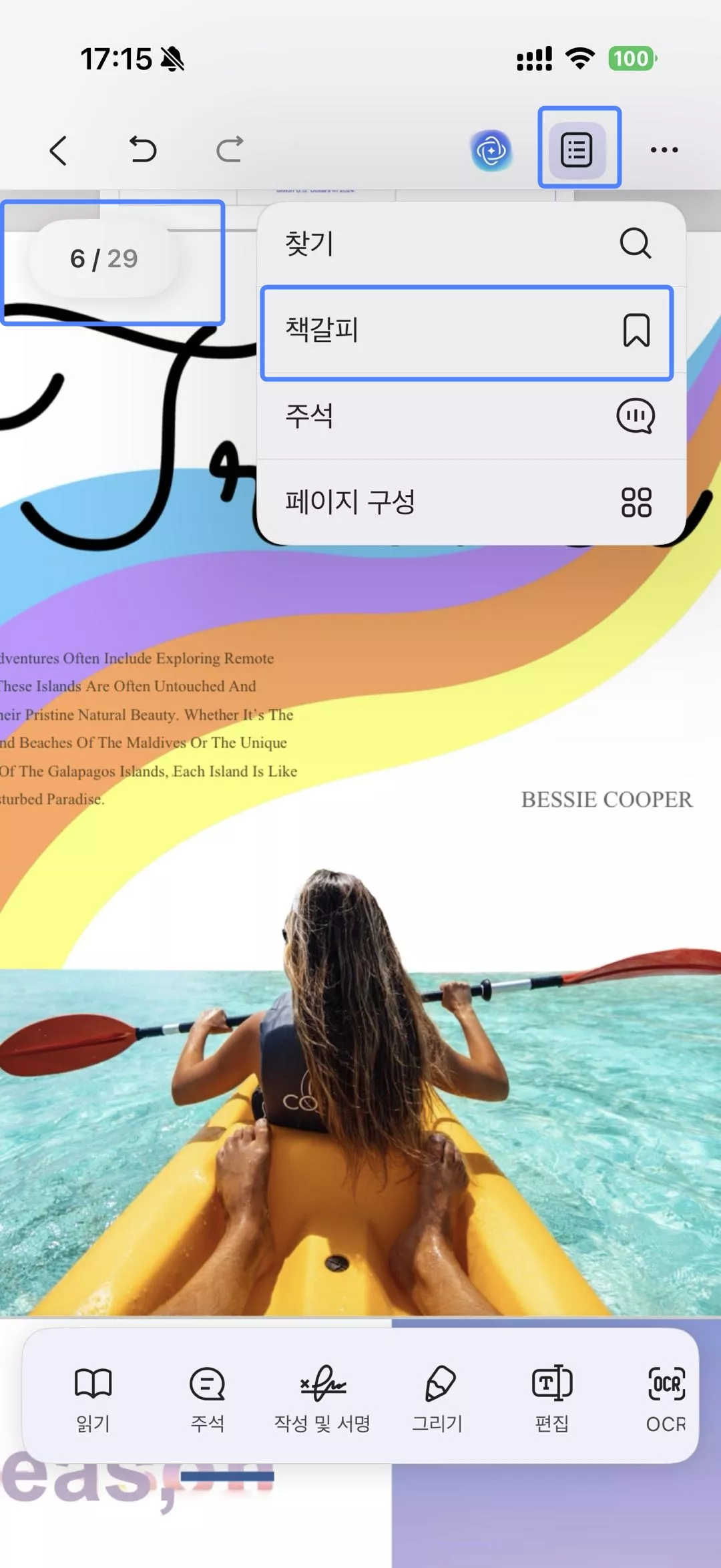
4단계: 책갈피 이름을 입력하고 책갈피 목록에서 확인할 수 있습니다. 기존 책갈피의 경우 손가락으로 왼쪽으로 스와이프하여 이름을 바꾸거나 삭제할 수 있습니다. 책갈피를 더 추가하려면 왼쪽 상단 모서리에 있는 삼각형 버튼을 탭하여 뒤로 돌아가 위 단계를 다시 반복합니다. 완료되면 UPDF 앱에서 최종 PDF를 바로 공유할 수 있습니다.
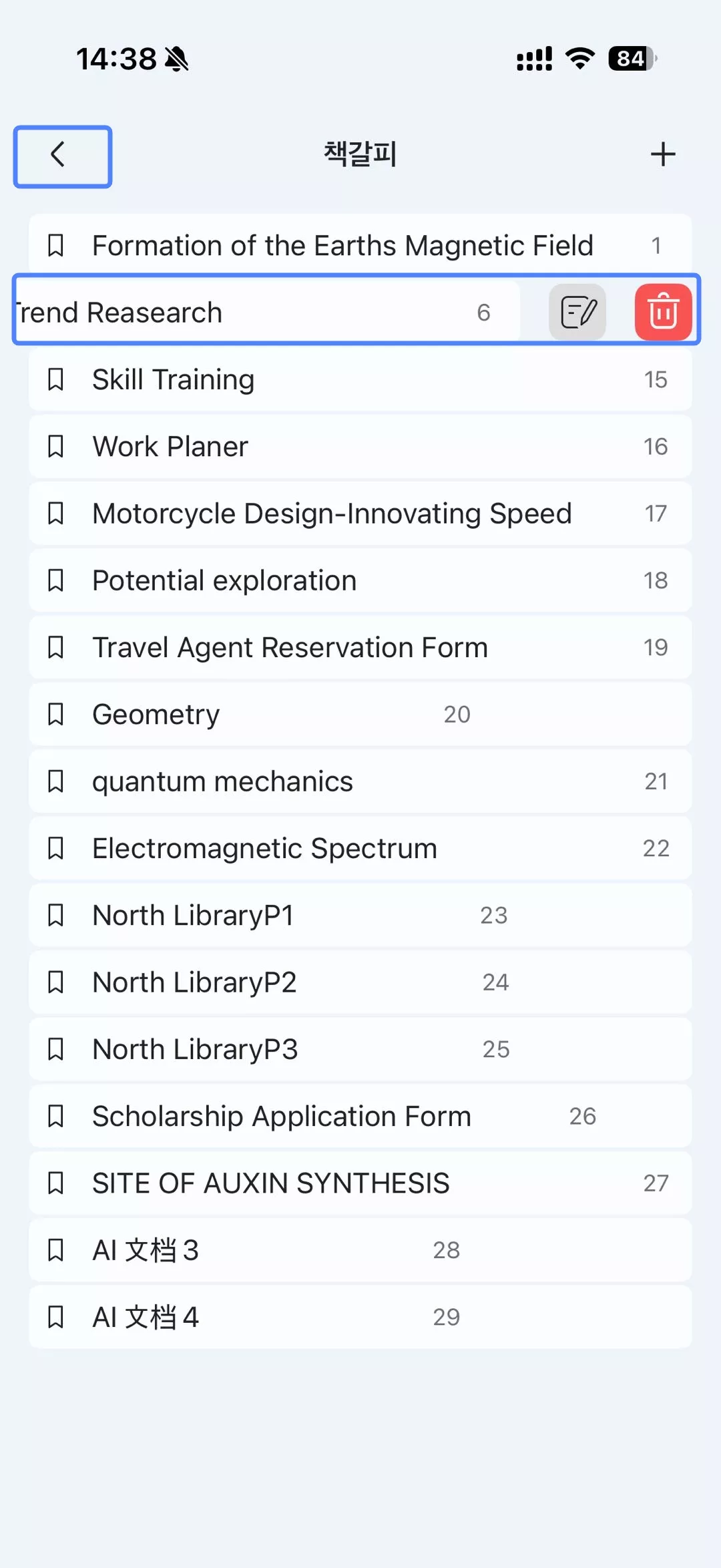
 UPDF
UPDF
 Windows용 UPDF
Windows용 UPDF Mac용 UPDF
Mac용 UPDF iPhone/iPad용 UPDF
iPhone/iPad용 UPDF 안드로이드용 UPDF
안드로이드용 UPDF UPDF AI 온라인
UPDF AI 온라인 UPDF Sign
UPDF Sign PDF 편집
PDF 편집 PDF 주석
PDF 주석 PDF 생성
PDF 생성 PDF 양식
PDF 양식 링크 편집
링크 편집 PDF 변환
PDF 변환 OCR
OCR PDF → Word
PDF → Word PDF → 이미지
PDF → 이미지 PDF → Excel
PDF → Excel PDF 정리
PDF 정리 PDF 병합
PDF 병합 PDF 분할
PDF 분할 PDF 자르기
PDF 자르기 PDF 회전
PDF 회전 PDF 보호
PDF 보호 PDF 서명
PDF 서명 PDF 민감 정보 가리기
PDF 민감 정보 가리기 PDF 민감 정보 제거
PDF 민감 정보 제거 보안 제거
보안 제거 PDF 보기
PDF 보기 UPDF 클라우드
UPDF 클라우드 PDF 압축
PDF 압축 PDF 인쇄
PDF 인쇄 일괄 처리
일괄 처리 UPDF AI 소개
UPDF AI 소개 UPDF AI 솔루션
UPDF AI 솔루션 AI 사용자 가이드
AI 사용자 가이드 UPDF AI에 대한 FAQ
UPDF AI에 대한 FAQ PDF 요약
PDF 요약 PDF 번역
PDF 번역 PDF 설명
PDF 설명 PDF로 채팅
PDF로 채팅 AI 채팅
AI 채팅 이미지로 채팅
이미지로 채팅 PDF를 마인드맵으로 변환
PDF를 마인드맵으로 변환 학술 연구
학술 연구 논문 검색
논문 검색 AI 교정기
AI 교정기 AI 작가
AI 작가 AI 숙제 도우미
AI 숙제 도우미 AI 퀴즈 생성기
AI 퀴즈 생성기 AI 수학 문제 풀이기
AI 수학 문제 풀이기 PDF를 Word로
PDF를 Word로 PDF를 Excel로
PDF를 Excel로 PDF를 PowerPoint로
PDF를 PowerPoint로 사용자 가이드
사용자 가이드 UPDF 팁
UPDF 팁 FAQ
FAQ UPDF 리뷰
UPDF 리뷰 다운로드 센터
다운로드 센터 블로그
블로그 뉴스룸
뉴스룸 기술 사양
기술 사양 업데이트
업데이트 UPDF vs Adobe Acrobat
UPDF vs Adobe Acrobat UPDF vs. EZPDF
UPDF vs. EZPDF UPDF vs. ALPDF
UPDF vs. ALPDF